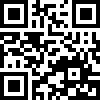为了保护隐私,大家平时发照片的时候,都会给一些“必要”的信息打上马赛克。当然,也有很多人想破解马赛克。

哎妹去除马赛克一般都用PS,操作步骤非常复杂。但如果哎妹说,iPhone 只需一步,就能废掉马赛克,你敢信?前提是,这张照片马赛克是用 iPhone 自带的照片编辑器处理的。.................还不会的可以跟着哎妹走一波儿,会的可以看下一段!首先,咱们来复习下怎么用 iPhone 给一张照片快速打码。在相册中,打开一张图,点击右上角编辑,标记。选中一支画笔,来回涂抹想打码的地方。这样就搞定啦~

一般这样操作过后,哎妹就直接发出去了。但谁能想到,别人只要把这张图片保存到手机里,简单的调整一下,刚才遮住的文字就能看清啦。

将“曝光度”和“亮度”调到最高,刚才涂抹的四个字,就能看出来了。这么一说,之前用 iPhone 打的马赛克,都白打了?其实也不尽然,因为打码失败的原因是——画笔的透明度。仔细看 iPhone 自带图片编辑的画笔,每支画笔的下方标着一些数字,它就代表着画笔涂出颜色的透明情况。数字为 0 时,涂出来就是透明色,相当于没打码。数字为100时,是“完全不透明”,颜色最深。

但我们打开画笔,默认是没有到100的,如果我们把它调成100,将曝光度调到最高,马赛克也不会被破解(打码的时候要多涂几下哦)。所以哎妹提醒习惯用 iPhone 自带画笔打马赛克的小伙伴,以后再用记得将不透明度调到 100。既然说到 iPhone 自带的编辑功能,那哎妹再分享几个 iOS 编辑照片的小技巧。尤其是 iOS 13 升级了编辑功能,参数相比 iOS 12 更全面,界面也做了升级,通过圆形按钮的外环可以直观地展示参数强度。

▲iOS 13上的15项参数调节
自动魔棒
首先就是自动调色的「魔棒」工具,点击它,就可以自动给照片调色。向左滑可以调整各种参数的强度,调整过的参数也能查看。

▲ 自动前后对比
左右翻转
众所周知,没有哪个在意自己形象的人会用 iPhone 的原生相机前置镜头自拍。iOS 「反人类」的设定,让自拍出来的照片会自动翻转成真实影像,有种“脸歪”的感觉。哎妹表示拒绝,这一定不是我的真实面目!iOS 12 没有自动翻转的功能,只能通过捷径来解决。

可能是大家的呼声太高,升级之后的 iOS13增加了翻转、上下左右倾斜等功能,还可以更加精细地矫正畸变。

保存原片
用P图软件修图有一个好处,就是可以分别保存一张原片和一张修图。但用 iPhone 自带的编辑器,直接在原片上修图了,该怎么保存?so easy,在相册里点击原片- 左下角分享-复制,相册就自动增加一张照片。里或者是修过的照片再复制一张后还原,就可以有两张照片啦!

哎妹教的这么详细,你学会了吗?